
Excel ( エクセル )のピボットテーブルで空白セルに0 ( ゼロ )を表示させる方法

上記のような金額の部分が空白のデータがあり、それをExcel (エクセル)のピボットテーブルでクロス集計表を作成した際、ゼロのセルには初期設定では空白が表示されてしまいます。
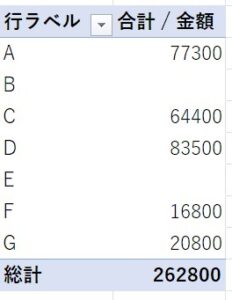
空白ではその後の作業に支障がある場合が色々あるかと思います。その空白を0(ゼロ)表示にするには次のように設定します。
空白セルに0を表示させる方法
-
対象のピボットテーブル内のセルの上で、右クリックし、「ピボットテーブル オプション」を選択します
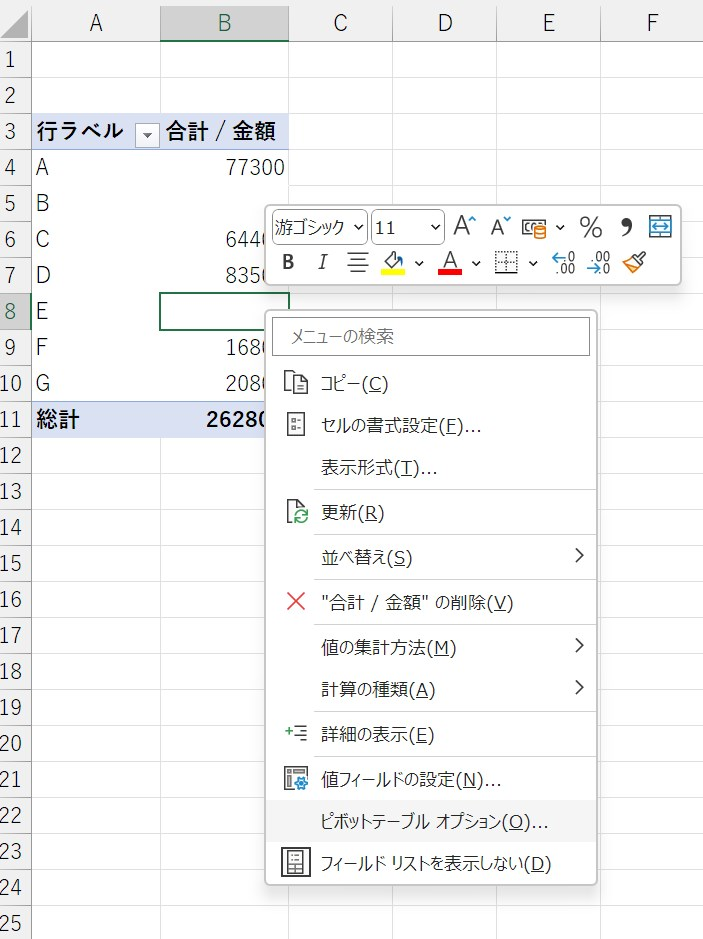
-
「ピボットテーブル オプション」のダイアログボックス内の、「レイアウトと書式」タブの「空白セルに表示する」のチェックボックスを外します。
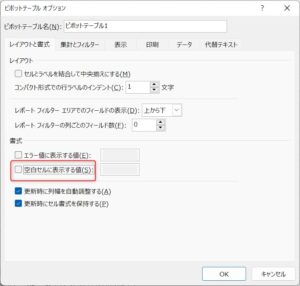
-
[OK]ボタンを押せば、空白セルには0が表示された状態に変更されます。
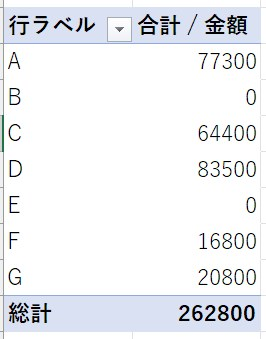
完了です!!これでピボットテーブルの空白セルに0(ゼロ)が入ります。
もし同じ悩みで苦労されていらっしゃる方がいればご参考になれば嬉しいです。
![]()
![]()


